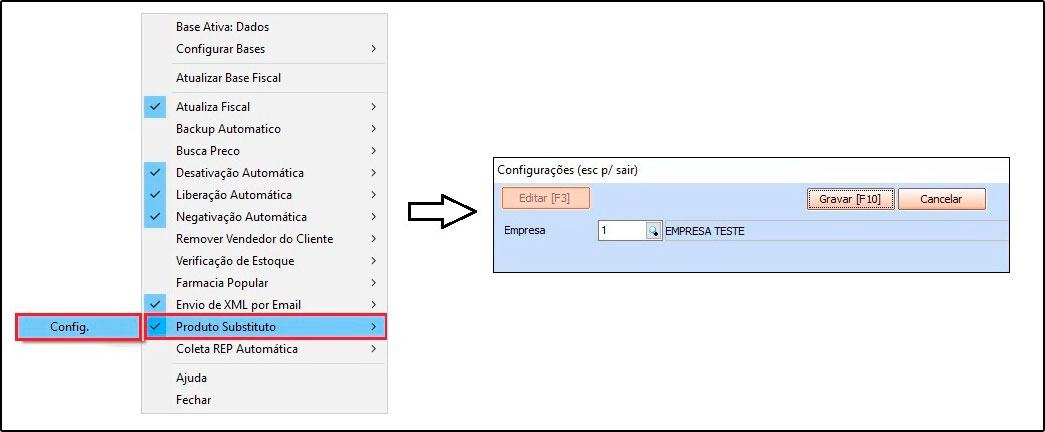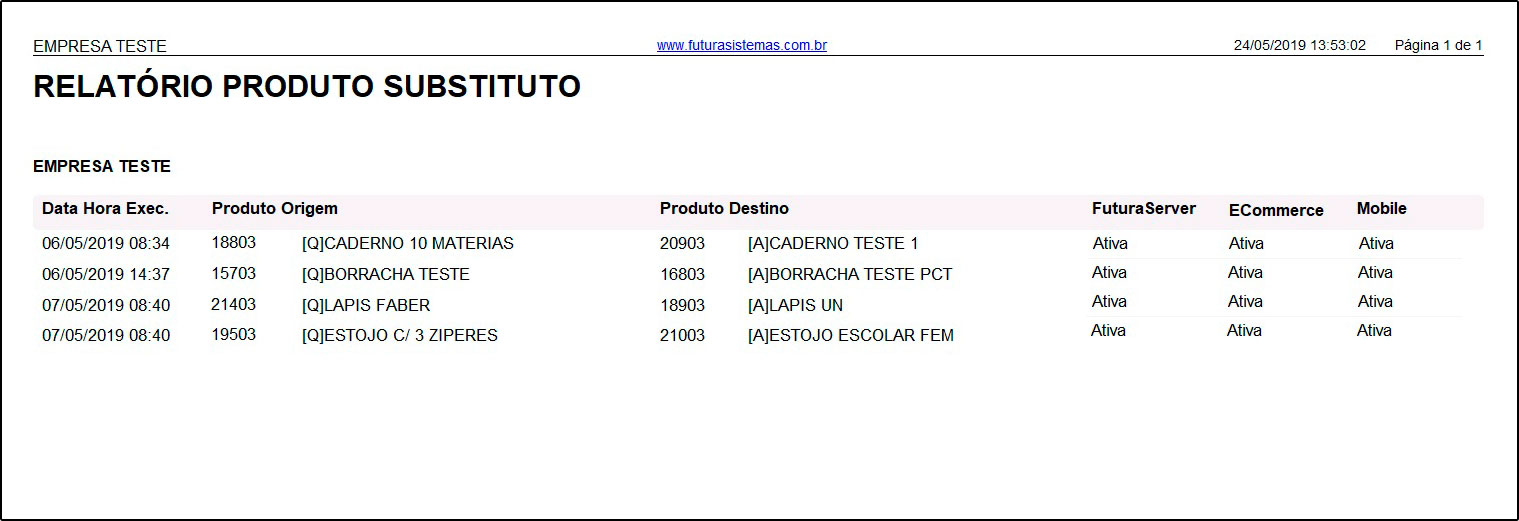Este modulo foi desenvolvido para permitir a substituição de produtos similares, em que o sistema ira informar ao usuário no momento da venda que um produto que não consta mais em estoque poderá ser substituído por outro que foi cadastrado para substituição.
Para configurar e utiliza-lo é necessário seguir os seguintes processos:
1º Processo: Configuração do Parâmetro
Caminho: Configurações > Parâmetros > Aba Produto
Para utilizar a rotina acesse o caminho acima e habilite a opção Utiliza Prod. Substituto, conforme exemplo abaixo:
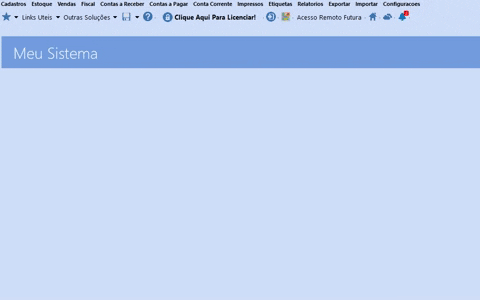
Produto Substituto
19 – Utiliza Prod. Substituto: Ao habilitar este parâmetro o sistema permitirá a utilização da rotina do Produto Substituto;
20 – Status Futura Server: Selecione o tipo de controle de status do Produto Substituto para o Futura Server: Por Produto, Não Controla e Controla Status;
21 – Status E-Commerce: Selecione o tipo de controle de status do Produto Substituto para o E-Commerce: Por Produto, Não Controla e Controla Status;
22 – Status Mobile: Selecione o tipo de controle de status do Produto Substituto para o Mobile: Por Produto, Não Controla e Controla Status;
23 – Prefixo Produto Antigo: Neste campo insira um prefixo para descrição do produto antigo, exemplo (Q) Produto Descrição.
24 – Prefixo Produto Novo: Neste campo insira um prefixo para descrição do produto novo, exemplo (A) Produto Descrição.
Vale lembrar que o Atualiza Fiscal tem a opção para realizar a configuração da empresa que irá trabalhar com o produto substituto, conforme exemplo abaixo:
Após configurar a empresa, sempre que o atualiza fiscal estiver em execução o estoque irá atualizar automaticamente, facilitando assim a utilização de toda a rotina.
2º Processo: Cadastrar o Produto Substituto
Caminho: Cadastros > Estoque > Produto Substituto
Para cadastrar o produto substituto é necessário inserir o Produto Antigo e o Produto Novo que será utilizado assim que o estoque do produto antigo encerrar. Segue abaixo a tela de configuração:
Empresa: Indique a empresa que irá trabalhar com o produto substituto;
Prod. Antigo: Neste campo insira o produto antigo;
Prod. Novo: Neste campo insira o produto novo que será o substituto;
Status Futura Server: Neste campo defina se a substituição será controlada no ERP Futura Server;
Status E-commerce: Neste campo defina se a substituição será controlada no E-commerce;
Status Mobile: Neste campo defina se a substituição será controlada no Futura Mobile;
Executar: Neste campo defina a opção “Estoque Mínimo” que será validada do cadastro do produto ou a opção “Menor que” onde será habilitado um campo para digitar a quantidade em que o sistema deverá informar a presença do produto substituto.
3º Passo: Realizar Vendas
Caminho: Vendas > Pedido de Vendas
Ao vender o produto antigo e o mesmo não obter a quantidade solicitada em estoque, o sistema irá informar que existe um novo produto que pode ser substituído, conforme exemplo abaixo:
Exemplo Pedido de Venda:
Exemplo de venda no Futura PDV:
O sistema ira inativar o Produto Novo, para que o mesmo não seja vendido até que o estoque do Produto Antigo acabe, desta forma para utilizar o produto substituto será necessário acessar o cadastro do mesmo e ativa-lo para poder inserir nas vendas.
Relatório de movimentação dos Produtos Substitutos
Caminho: Relatórios > Estoque > Produto Substituto
O relatório do produto substituto irá trazer todos os produtos que foram substituídos com seus respectivos status e data, conforme exemplo abaixo: